介绍
本教程使用iKuai中使用Docker插件搭建AdGuardHome特别包含了IPv6的设置步骤
AdGuardHome可以有效的拦截广告和增加dns解析速度
爱快云平台配置
爱快云平台上开启docker插件
1.登录爱快云
![图片[1]-ikuai搭建AdGuardHome(保姆及教程)-春枫博客](https://www.cfbk.top/wp-content/uploads/2024/08/d2b5ca33bd20240824150643-1024x504.png)
2.登录后点击插件应用
![图片[2]-ikuai搭建AdGuardHome(保姆及教程)-春枫博客](https://www.cfbk.top/wp-content/uploads/2024/08/d2b5ca33bd20240824151543-1024x459.png)
3.点击要开启的设备然后点击(图标2)指向的箭头
![图片[3]-ikuai搭建AdGuardHome(保姆及教程)-春枫博客](https://www.cfbk.top/wp-content/uploads/2024/08/d2b5ca33bd20240824151729.png)
然后点击确认
![图片[4]-ikuai搭建AdGuardHome(保姆及教程)-春枫博客](https://www.cfbk.top/wp-content/uploads/2024/08/d2b5ca33bd20240824151905.png)
爱快设备设置
回到我们本地的爱快设备上
磁盘分区
打开 磁盘分区(系统设置<磁盘管理<磁盘分区)
![图片[5]-ikuai搭建AdGuardHome(保姆及教程)-春枫博客](https://www.cfbk.top/wp-content/uploads/2024/08/d2b5ca33bd20240824152346-1024x667.png)
点击 快速分区
| 磁盘 | 显示物理磁盘标识及容量 |
| 挂载路径 | 绑定业务时设置的磁盘名称,类似Windows中磁盘盘符 |
| 分区名称 | 磁盘分区标识,如sda1表示为sda磁盘的第一个分区 |
| 分区类型 | 类型包含主分区、逻辑分区以及未格式化分区 |
| 分区大小 | 对应磁盘分区的容量大小,单位自动换算 |
| 绑定业务 | 系统配置及系统日志分区为固定分区并标识为黄色;自定义分区可绑定5类业务,分别为普通存储、***星、视频缓存、行为记录和**闪传 |
![图片[6]-ikuai搭建AdGuardHome(保姆及教程)-春枫博客](https://www.cfbk.top/wp-content/uploads/2024/08/d2b5ca33bd20240824152602-1024x262.png)
分区没什么需求可以分区两个一个日志一个docker用(可以参考我的)
日志一般来说分1g就够了
(
![图片[7]-ikuai搭建AdGuardHome(保姆及教程)-春枫博客](https://www.cfbk.top/wp-content/uploads/2024/08/d2b5ca33bd20240824153446.png)
重启之后我们再次打开磁盘分区点击设置
![图片[8]-ikuai搭建AdGuardHome(保姆及教程)-春枫博客](https://www.cfbk.top/wp-content/uploads/2024/08/d2b5ca33bd20240824155132-1024x504.png)
绑定业务选择普通存储
![图片[9]-ikuai搭建AdGuardHome(保姆及教程)-春枫博客](https://www.cfbk.top/wp-content/uploads/2024/08/d2b5ca33bd20240824155324.png)
之后挂在路径命名为docker(这里也可以设置其它命名如cfbk等等都可以)之后点击确定
![图片[10]-ikuai搭建AdGuardHome(保姆及教程)-春枫博客](https://www.cfbk.top/wp-content/uploads/2024/08/d2b5ca33bd20240824155407.png)
设置完成
![图片[11]-ikuai搭建AdGuardHome(保姆及教程)-春枫博客](https://www.cfbk.top/wp-content/uploads/2024/08/d2b5ca33bd20240824155652-1024x313.png)
然后我们点击文件管理(系统设置<磁盘管理<文件设置<全部磁盘<{创建的分区名称})
点击 新建文件夹
![图片[12]-ikuai搭建AdGuardHome(保姆及教程)-春枫博客](https://www.cfbk.top/wp-content/uploads/2024/08/d2b5ca33bd20240824165855-1024x504.png)
新建 docker_homer 然后点击确定(这个的作用是把docker镜像的文件集中文件里面不杂乱)
![图片[13]-ikuai搭建AdGuardHome(保姆及教程)-春枫博客](https://www.cfbk.top/wp-content/uploads/2024/08/d2b5ca33bd20240824170225.png)
然后再新建 adguard 文件夹(给adguard单独设置文件目录)
![图片[14]-ikuai搭建AdGuardHome(保姆及教程)-春枫博客](https://www.cfbk.top/wp-content/uploads/2024/08/d2b5ca33bd20240824170305-1024x407.png)
再创建两个文件夹(给adguard的文件目录)
workdir 和confdir
![图片[15]-ikuai搭建AdGuardHome(保姆及教程)-春枫博客](https://www.cfbk.top/wp-content/uploads/2024/08/d2b5ca33bd20240824170516.png)
设置docker
打开 高级应用<插件管理<Docker
![图片[16]-ikuai搭建AdGuardHome(保姆及教程)-春枫博客](https://www.cfbk.top/wp-content/uploads/2024/08/d2b5ca33bd20240824160218.png)
开启docker
![图片[17]-ikuai搭建AdGuardHome(保姆及教程)-春枫博客](https://www.cfbk.top/wp-content/uploads/2024/08/d2b5ca33bd20240824160710.png)
查看服务设置
![图片[18]-ikuai搭建AdGuardHome(保姆及教程)-春枫博客](https://www.cfbk.top/wp-content/uploads/2024/08/d2b5ca33bd20240824160741.png)
查看存储分区设置是否是刚刚设置的
镜像库URL 如果后续拉取不到镜像这里要修改为阿里云等等第三方镜像库也可以使用站长的镜像库然后点击确认
https://docker.ngmm.cn/![图片[19]-ikuai搭建AdGuardHome(保姆及教程)-春枫博客](https://www.cfbk.top/wp-content/uploads/2024/08/d2b5ca33bd20240824161126.png)
拉取镜像
高级应用<插件管理<Docker<镜像管理 点击添加
![图片[20]-ikuai搭建AdGuardHome(保姆及教程)-春枫博客](https://www.cfbk.top/wp-content/uploads/2024/08/d2b5ca33bd20240824170907-1024x643.png)
点击 镜像库下载
![图片[21]-ikuai搭建AdGuardHome(保姆及教程)-春枫博客](https://www.cfbk.top/wp-content/uploads/2024/08/d2b5ca33bd20240824170933.png)
搜索 adguard/adguardhome
第一个就是点击下载
![图片[22]-ikuai搭建AdGuardHome(保姆及教程)-春枫博客](https://www.cfbk.top/wp-content/uploads/2024/08/d2b5ca33bd20240824171056-1024x643.png)
确认
![图片[23]-ikuai搭建AdGuardHome(保姆及教程)-春枫博客](https://www.cfbk.top/wp-content/uploads/2024/08/d2b5ca33bd20240824171124.png)
等待下载完成
![图片[24]-ikuai搭建AdGuardHome(保姆及教程)-春枫博客](https://www.cfbk.top/wp-content/uploads/2024/08/d2b5ca33bd20240824171159-1024x643.png)
配置docker网络
高级应用<插件管理<Docker<接口管理 点击添加
![图片[25]-ikuai搭建AdGuardHome(保姆及教程)-春枫博客](https://www.cfbk.top/wp-content/uploads/2024/08/d2b5ca33bd20240824171325-1024x643.png)
添加这里我设置
名称随便(方便自己看)
IP:192.168.62.0/24(也可以随便网关要跟着改如:10.10.11.0/24)
网关:192.168.62.1(网关也要改成10.10.11.1)
这时候发现没ipv6呀这….
![图片[26]-ikuai搭建AdGuardHome(保姆及教程)-春枫博客](https://www.cfbk.top/wp-content/uploads/2024/08/d2b5ca33bd20240824194414-1024x640.png)
F12看看? 被隐藏了? (不知道新版本什么鬼)
![图片[27]-ikuai搭建AdGuardHome(保姆及教程)-春枫博客](https://www.cfbk.top/wp-content/uploads/2024/08/d2b5ca33bd20240824194532-1024x572.png)
双击选中DEL或删除键 有了!(在教程之前已经测试过这个ipv6是可以删除隐藏开启使用也正常)
![图片[28]-ikuai搭建AdGuardHome(保姆及教程)-春枫博客](https://www.cfbk.top/wp-content/uploads/2024/08/d2b5ca33bd20240824194621-1024x608.png)
点击开启之后我这里使用的(可以个性化配置)
IPv6地址:fe00::/64
IPv6网关:fe00::1 之后点击保存
![图片[29]-ikuai搭建AdGuardHome(保姆及教程)-春枫博客](https://www.cfbk.top/wp-content/uploads/2024/08/d2b5ca33bd20240824211732.png)
创建容器
高级应用<插件管理<Docker
![图片[30]-ikuai搭建AdGuardHome(保姆及教程)-春枫博客](https://www.cfbk.top/wp-content/uploads/2024/08/d2b5ca33bd20240824200020-1024x643.png)
容器配置
- 容器名称:随便我这里使用adguard
- 内存占用(M):一般为256 512 1024 2048(根据自己的需要配置我这里使用1024)
- 选择镜像文件:adguard/adguardhome:latest
- 选择网络接口:刚刚配置的我这里是doc_11(如:配置的名称是cfbk他会加上doc_cfbk)
- IPv4地址:我这里设置的是192.168.62.0/24那么应该填192.168.62.2
- IPv6地址:我这里设置的是fe00::/64那么应该填fe00::2
- 开机自启:选择上(要不爱快dns设置上docker容器不启动那dns解析不到东西就上不了网了)
之后高级设置配置
挂载目录(
| 源路径 | 目标路径 |
/docker/docker_home/adguard/workdir | /opt/adguardhome/work |
/docker/docker_home/adguard/confdir | /opt/adguardhome/conf |
![图片[31]-ikuai搭建AdGuardHome(保姆及教程)-春枫博客](https://www.cfbk.top/wp-content/uploads/2024/08/d2b5ca33bd20240824211849.png)
看状态是否已启用
![图片[32]-ikuai搭建AdGuardHome(保姆及教程)-春枫博客](https://www.cfbk.top/wp-content/uploads/2024/08/d2b5ca33bd20240824201731-1024x407.png)
之后我这里设置的是192.168.62.2那浏览器访问
配置AdGuardHome
点击开始配置
![图片[33]-ikuai搭建AdGuardHome(保姆及教程)-春枫博客](https://www.cfbk.top/wp-content/uploads/2024/08/d2b5ca33bd20240824202322-1024x725.png)
这里界面端口就变80了
点击下一步
![图片[34]-ikuai搭建AdGuardHome(保姆及教程)-春枫博客](https://www.cfbk.top/wp-content/uploads/2024/08/d2b5ca33bd20240824202712-1024x857.png)
设置用户名和密码设置玩点击下一步
![图片[35]-ikuai搭建AdGuardHome(保姆及教程)-春枫博客](https://www.cfbk.top/wp-content/uploads/2024/08/d2b5ca33bd20240824202830.png)
点击下一步
![图片[36]-ikuai搭建AdGuardHome(保姆及教程)-春枫博客](https://www.cfbk.top/wp-content/uploads/2024/08/d2b5ca33bd20240824202928.png)
打开仪表盘
![图片[37]-ikuai搭建AdGuardHome(保姆及教程)-春枫博客](https://www.cfbk.top/wp-content/uploads/2024/08/d2b5ca33bd20240824203034.png)
登录(不是
![图片[38]-ikuai搭建AdGuardHome(保姆及教程)-春枫博客](https://www.cfbk.top/wp-content/uploads/2024/08/d2b5ca33bd20240824203052.png)
进入仪表盘设置下
![图片[39]-ikuai搭建AdGuardHome(保姆及教程)-春枫博客](https://www.cfbk.top/wp-content/uploads/2024/08/d2b5ca33bd20240824203500-1024x504.png)
设置<dns设置
配置上游 DNS 服务器参考
223.5.5.5
119.29.29.29
2400:da00::6666
2400:3200::1
8.8.8.8
1.1.1.1![图片[40]-ikuai搭建AdGuardHome(保姆及教程)-春枫博客](https://www.cfbk.top/wp-content/uploads/2024/08/d2b5ca33bd20240824204221-1024x740.png)
爱快DNS设置
进入爱快DHCP服务端设置首选DNS设置成我们刚刚配置的地址(我这里是192.168.162.2修改的要以自己的为准)
(保证我们的AdGuardHome不会炸掉我们备选的DNS设置成公共DNS我这里设置的是阿里的233.5.5.5也可以设置成其他的公共DNS)
之后点击保存
![图片[41]-ikuai搭建AdGuardHome(保姆及教程)-春枫博客](https://www.cfbk.top/wp-content/uploads/2024/08/d2b5ca33bd20240824212013.png)
之后我们来到 DNS设置 这里我们也设置首选DNS为我们的AdGuardHome的地址备选是公共的DNS地址
![图片[42]-ikuai搭建AdGuardHome(保姆及教程)-春枫博客](https://www.cfbk.top/wp-content/uploads/2024/08/d2b5ca33bd20240824212035.png)
之后我们来设置ipv6的DNS地址首选是我们AdGuardHome设置的fe00::2备选选择一个公共ipv6的DNS地址
![图片[43]-ikuai搭建AdGuardHome(保姆及教程)-春枫博客](https://www.cfbk.top/wp-content/uploads/2024/08/d2b5ca33bd20240824212115-1024x876.png)
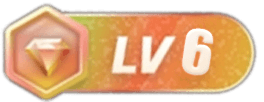
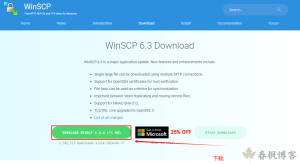
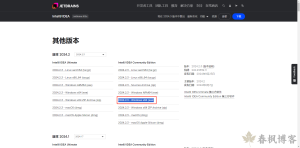
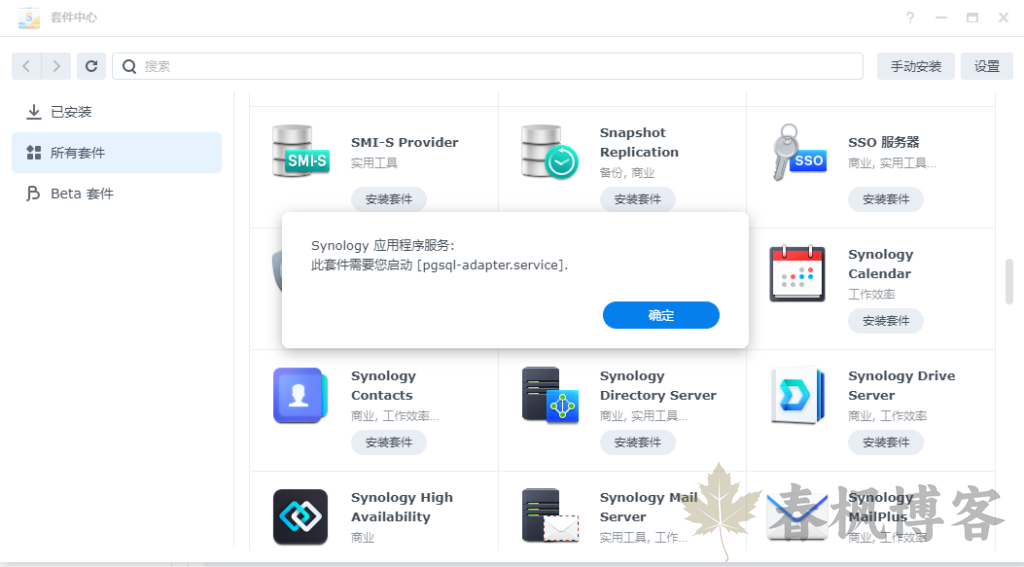
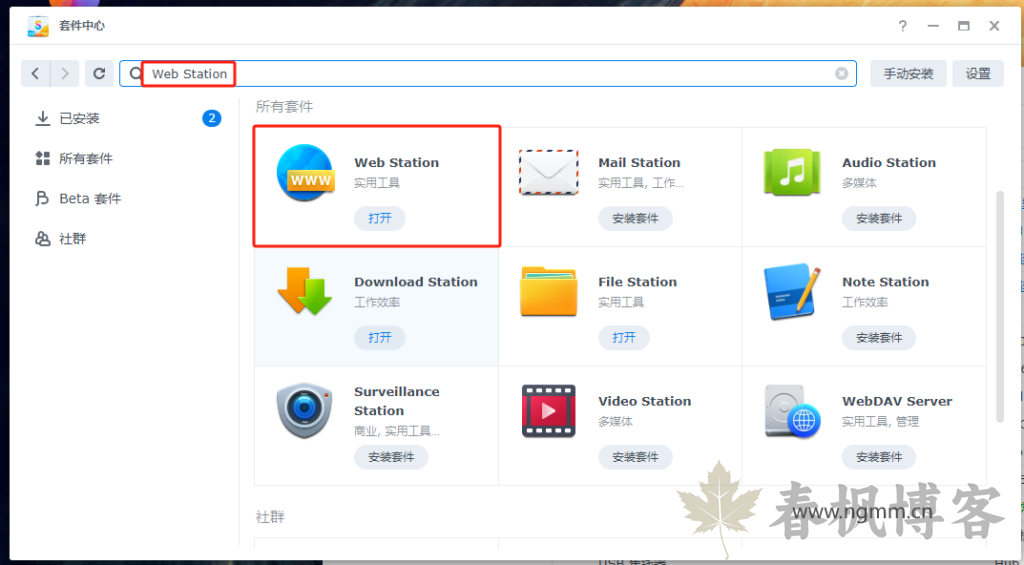
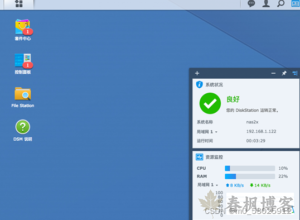
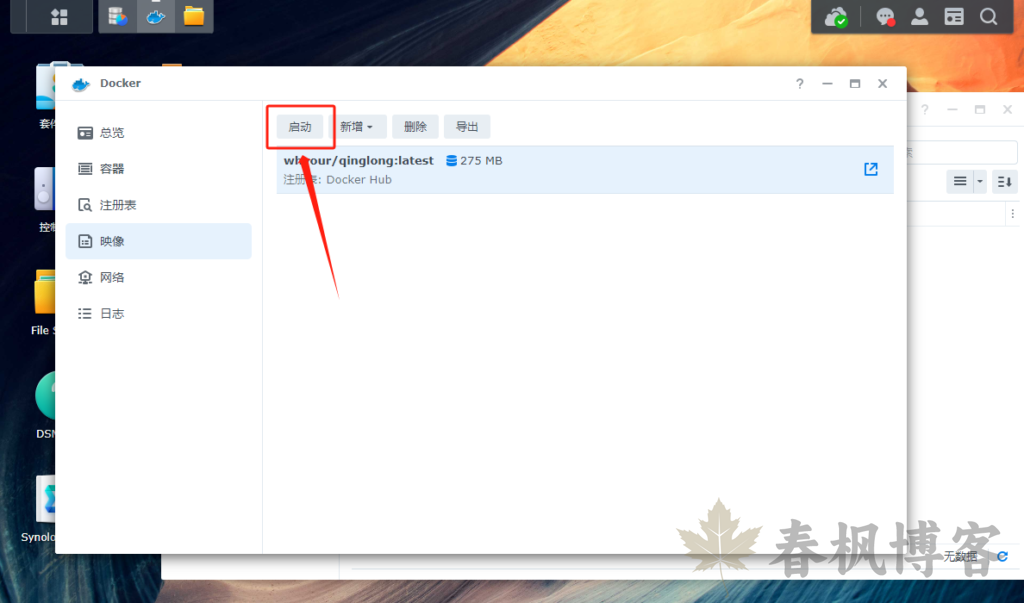


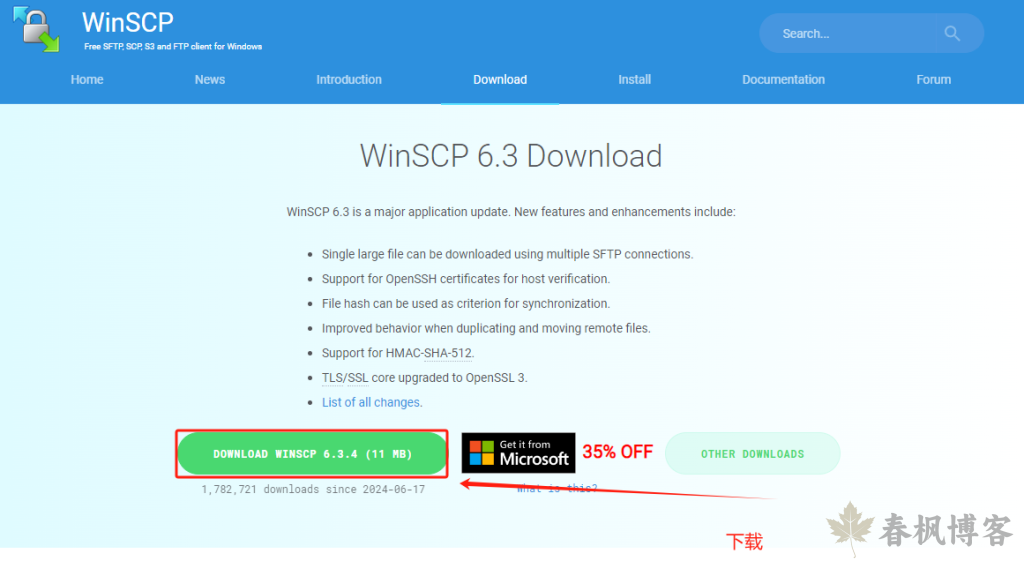

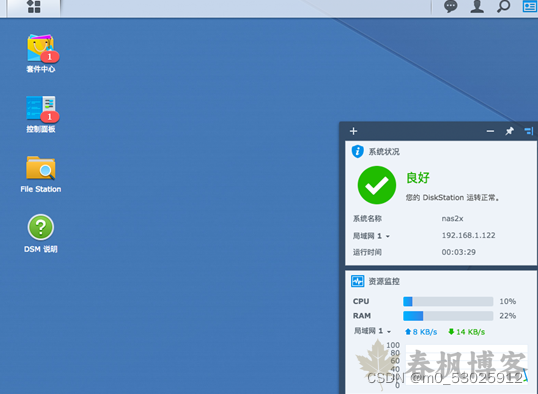
暂无评论内容